【Google Ads】リスティング広告とは?費用や登録方法
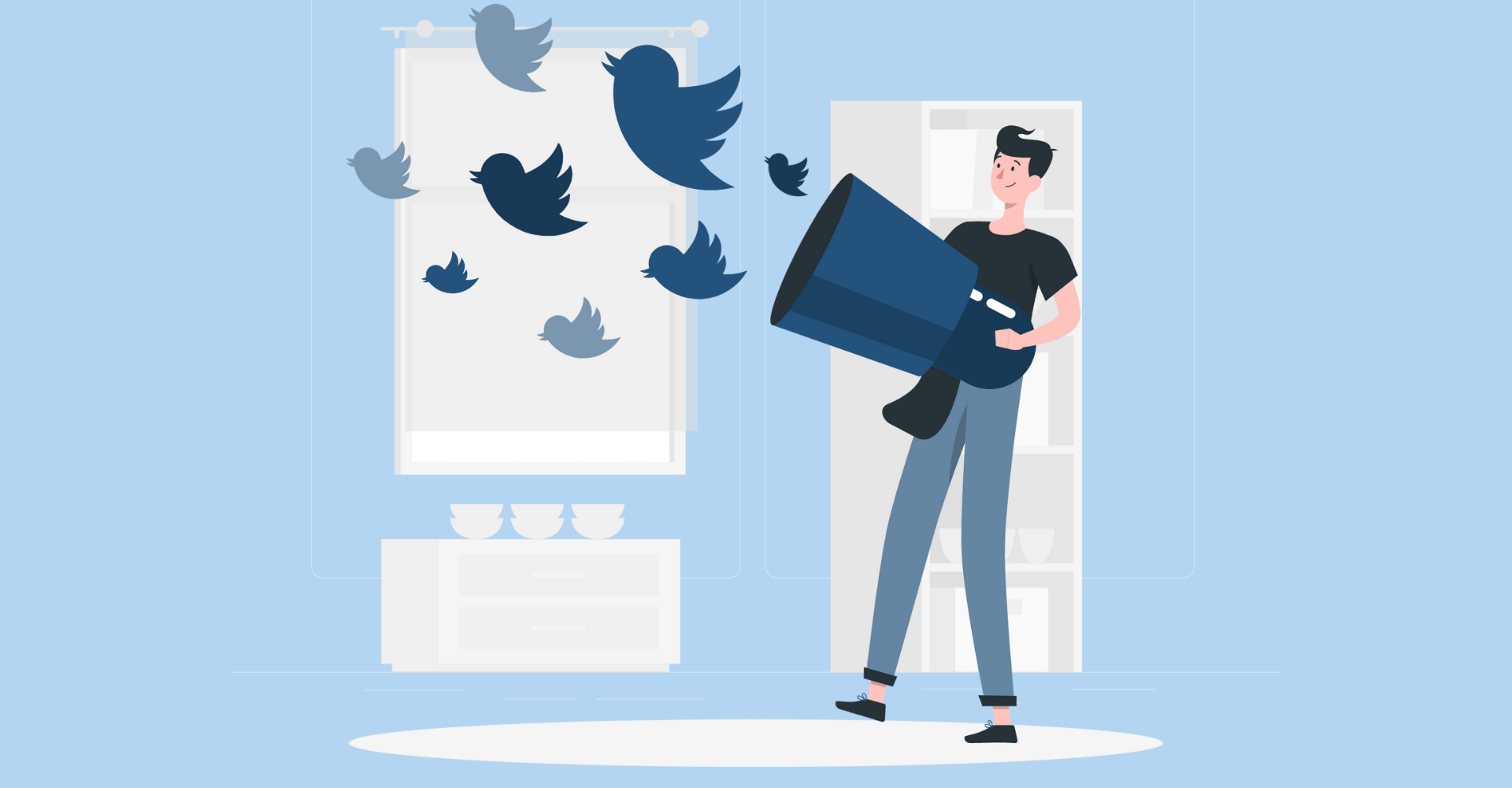
この記事からわかること
- リスティング広告とは?
- 契約方法やかかってくる費用
- Google Adsへの登録方法
index
[open]
\ アプリをリリースしました /
参考文献:Wikipedia - 検索連動型広告
リスティング広告とは?
リスティング広告とは別名「検索連動型広告」とも呼ばれるインターネット広告の1種です。GoogleやYahoo!などの検索ページ上で上部に表示される「広告」や「PR」とついた表示がリスティング広告になります。
本来(オーガニック検索:Organic Search)では検索上位に表示されるためにはSEO(検索エンジン最適化)対策を施すことで、Webページの信頼性や信用性、中身の充実具合などを認めてもらう必要があります。しかしこれにはWebページの構成だけでなく、ドメインの信頼性や被リンクの数など、Webサイト自体の力を上げていかないといけないので長い時間がかかる可能性があります。
リスティング広告を使用することで費用はかかりますが、指定したキーワードを入力された際にオーガニック検索で上位に上がってきたものの上に自身のWebページを表示させることが可能になっています。
リスティング(listing)という言葉通りリスト形式で検索ページ上部に表示されますが、テキスト形式でのみの表示に制限されているようです。
ここまでのまとめ
- リスティング広告とは検索ページ上で上部に表示されるテキストリンクのこと
- オーガニック検索よりも上位に表示
- 費用がかかる
- テキスト形式のみ
リスティング広告の特徴
リスティング広告はGoogleやYahoo!、Amazonなどが提供しているサービスであり、表示させるには申請を出して受理される必要があります。またその際には検索で表示されたい任意のキーワードを指定する必要があります。登録したキーワードでの検索時に表示されるといった仕組みです。
そのため興味のあるコンテンツの広告しか表示されないためコンバージョン率が高く、またユーザーにとっても鬱陶しくない広告となっています。
費用など
リスティング広告の費用は契約するサービスにもよるかもしれませんが、「月額の契約」と「成果報酬」の2種類の費用かかってきます。表示されているだけでは月額料金しかかかりませんが、クリックされるたびに費用がかかってきます。
またクリック時に発生する報酬額は自身で設定することができますが、オークション形式になっており、人気のキーワードほど高く入札されるのでキーワードを勝ち取るためには自然と報酬額を釣り上げる必要があります。ただし、広告の掲載順位は広告の品質と入札価格の両方の要因によって決定するため、入札金額のみには依存しないようです。
ここまでのまとめ
- リスティング広告には申請が必要
- 任意のキーワードを登録しマッチすれば表示
- コンバージョン率が高い
- 費用は月額契約料金と成果報酬が多い
- 報酬額は自身で設定
- しかしオークション形式なので釣り上がる
GoogleとYahooの使い分け
GoogleとYahooのどちらの広告を利用するかはターゲットによって決めていきます。Googleはどちらかというと男性、Yahooはどちらかというと女性が利用していますが、年齢層が若いと男女ともにGoogleの利用率のが高くなり、逆に高いとYahooのが高くなるようです。
- 男性全般:Google
- 女性全般:Yahoo
- 男性/女性(年齢層若め):Google
- 男性/女性(年齢層高め):Yahoo
Google Adsの登録方法
参考文献:Google Ads
Googleが提供するリスティング広告が「Google Ads(旧Google AdWords)」から使用できます。アカウントの作成だけなら無料で開設することができるようです。今回はGoogle Adsへのアカウント登録と実際にリスティング広告を審査に出す流れを見ていきます。
必要になるもの
- 広告したいWebサイトURL
- 広告で表示する見出しや説明文
- クレジットカード情報
アカウントを作成時にノーマルモードとエキスパートモードを選ぶ箇所が出てきます。ノーマルモードはAIの手助けを最大限に活用しユーザー側の入力や設定は最小限に抑えることができるようになっています。エキスパートモードはAIの手助けを最小限にしユーザー自身で細かい設定などを選択できるようになります。
1.Google Adsを開く
まずは「Google Ads」にアクセスして「今すぐ開始」ボタンをクリックします。
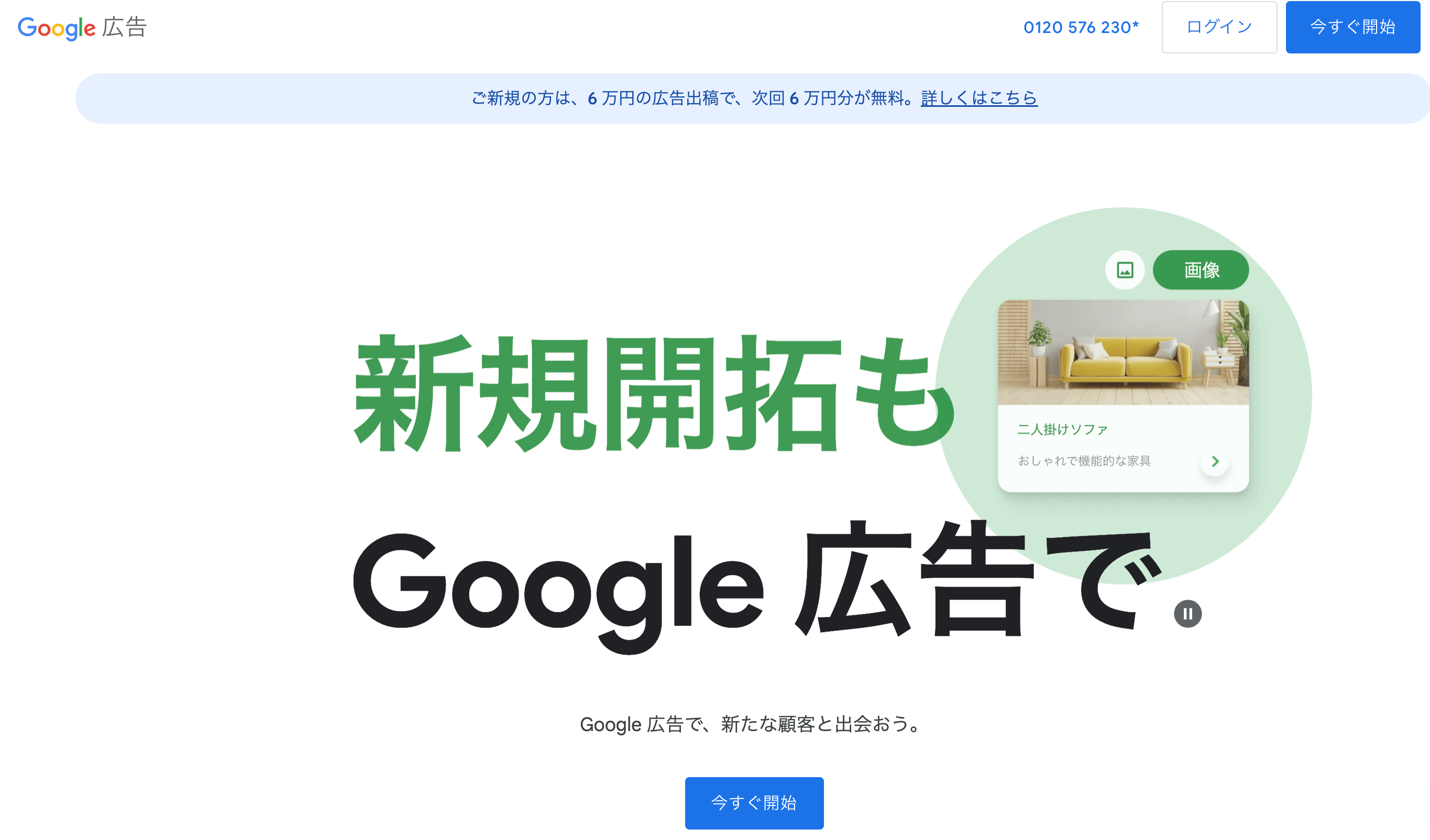
2.広告対象のURLを入力
続いて広告対象となるWebページのURLを入力します。広告をクリックされた時に表示されたいURLを指定する必要があるので、ランディングページや予約ページなどが適切です。
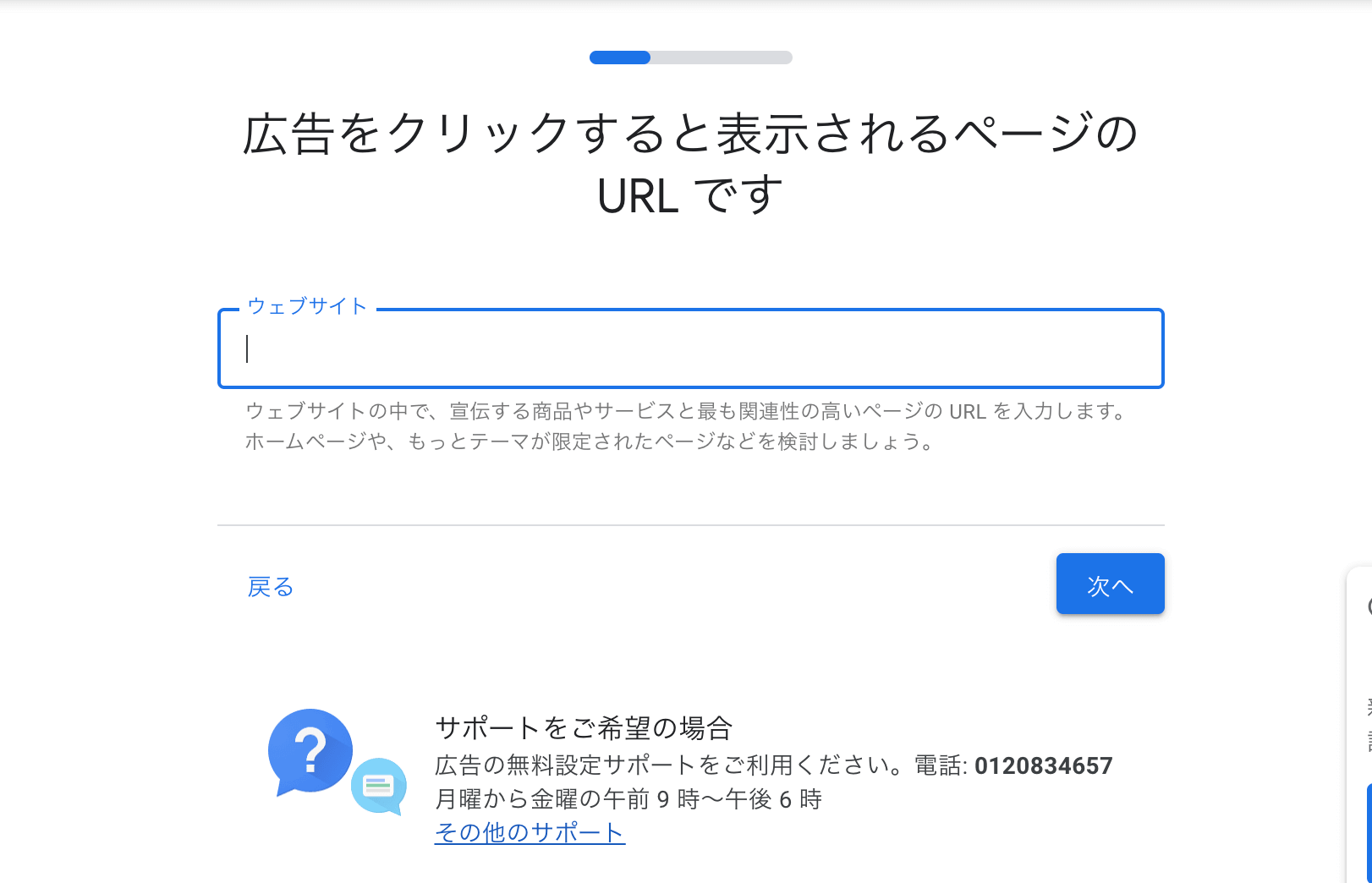
URLのチェックが始まりページの中身が表示されるので正しいか確認します。
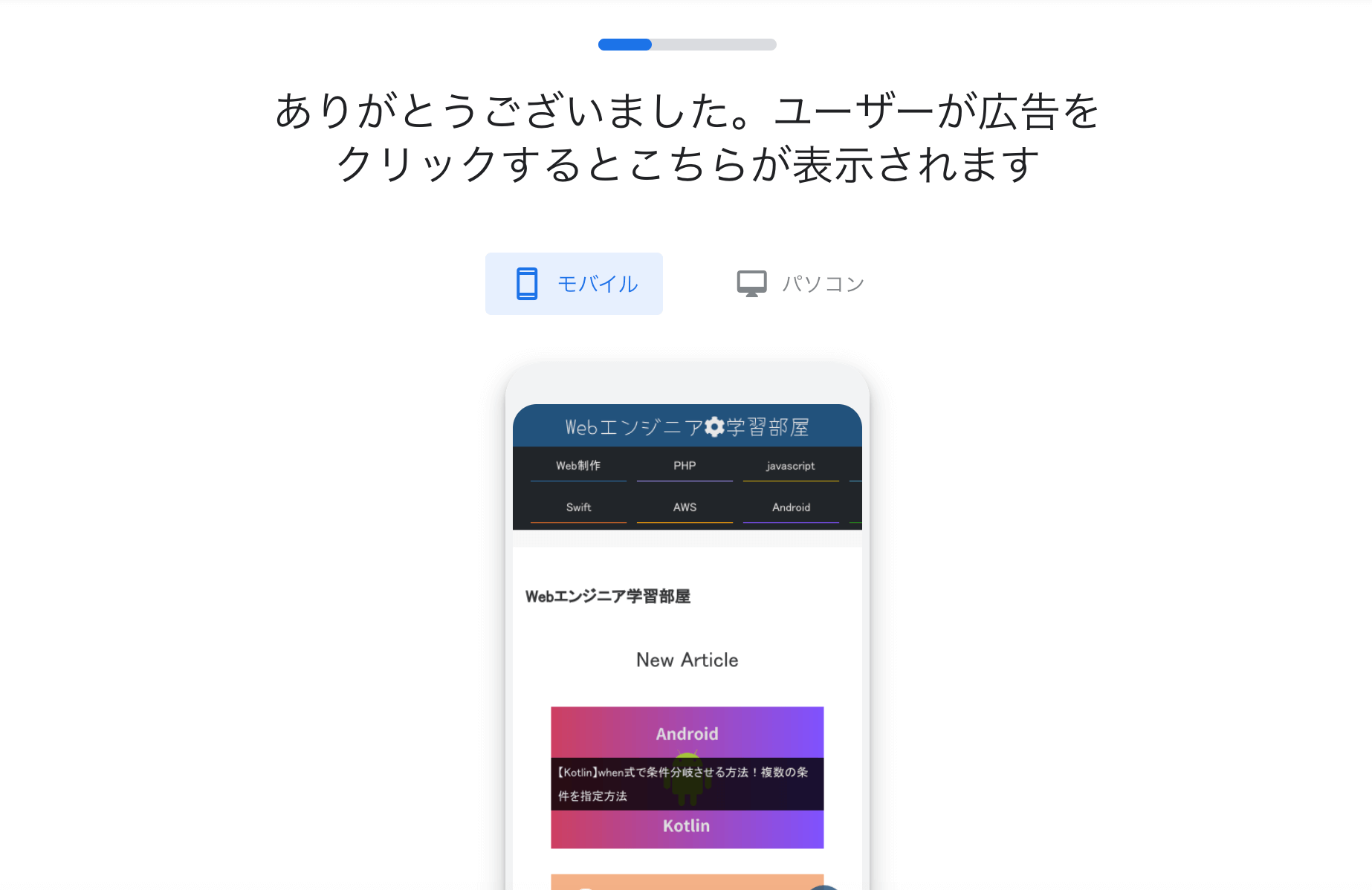
3.目標を選択する
リスティング広告の目標を選択します。このまま目標を選択するとノーマルモードで進んでいきます。
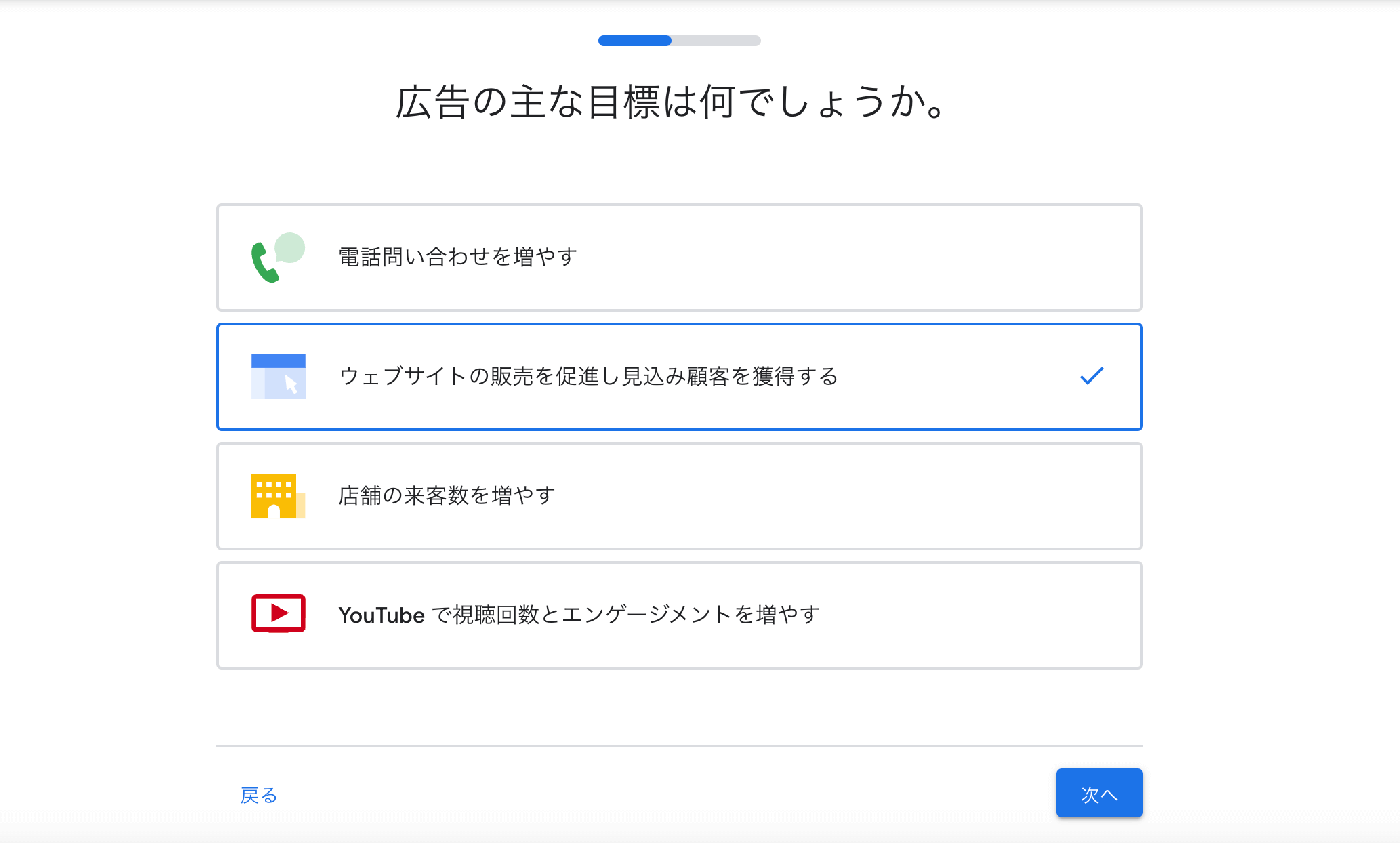
※エキスパートモードに切り替えたい場合は下にスクロールして「エキスパートモードに切り替える」をクリックします「キャンペーンなしでアカウントを作成」を押すとキャンペーンの登録を後回しにしてアカウントの作成だけ実行できます。しかし一度エキスパートモードでアカウントを作成するとノーマルモードに戻せないらしいので注意してください。
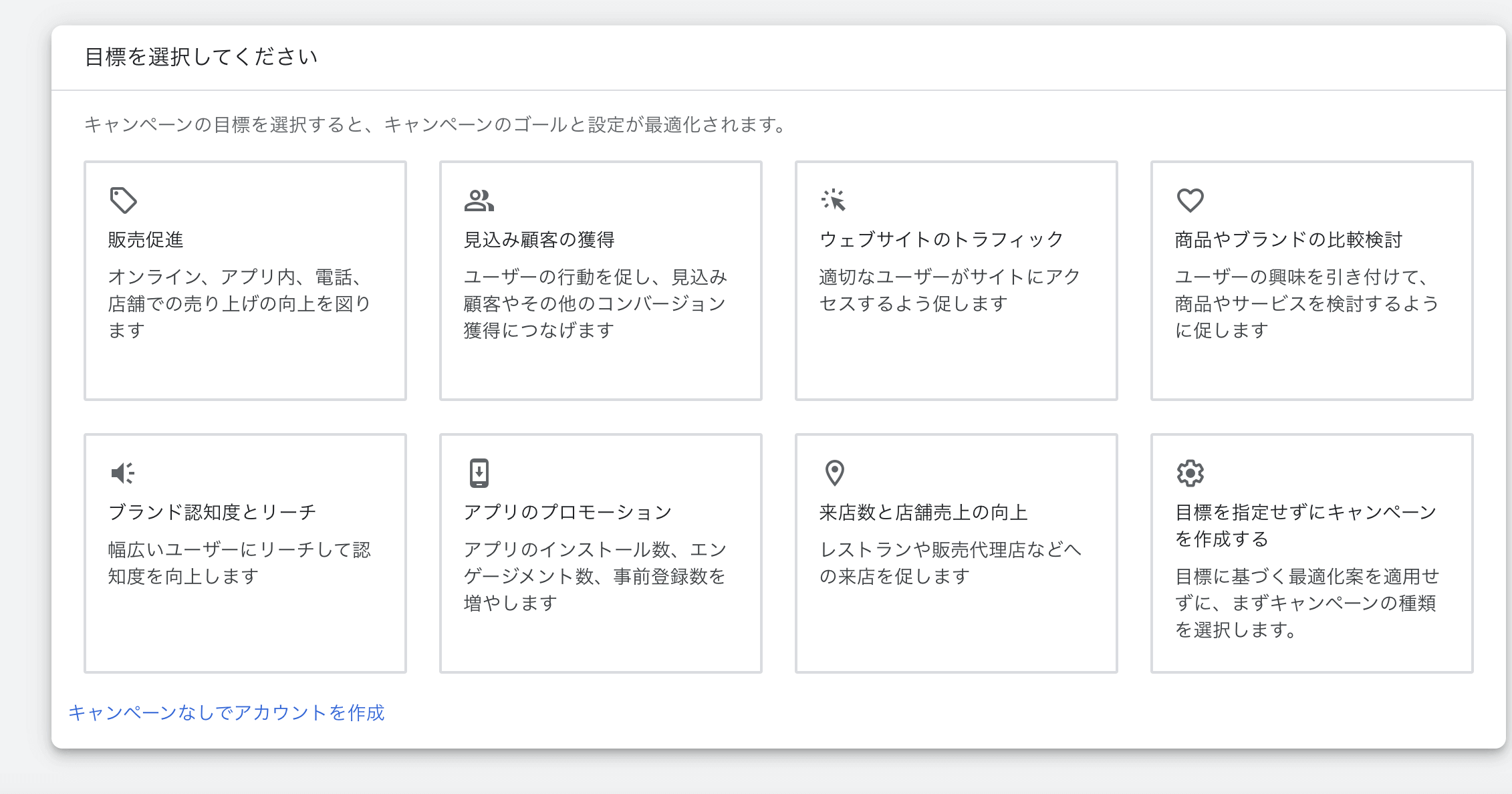
今回はノーマルモードで進んでいきます。
4.アナリティクスの連携
Webサイトにアナリティクスを導入している場合はここで連携させておきます。
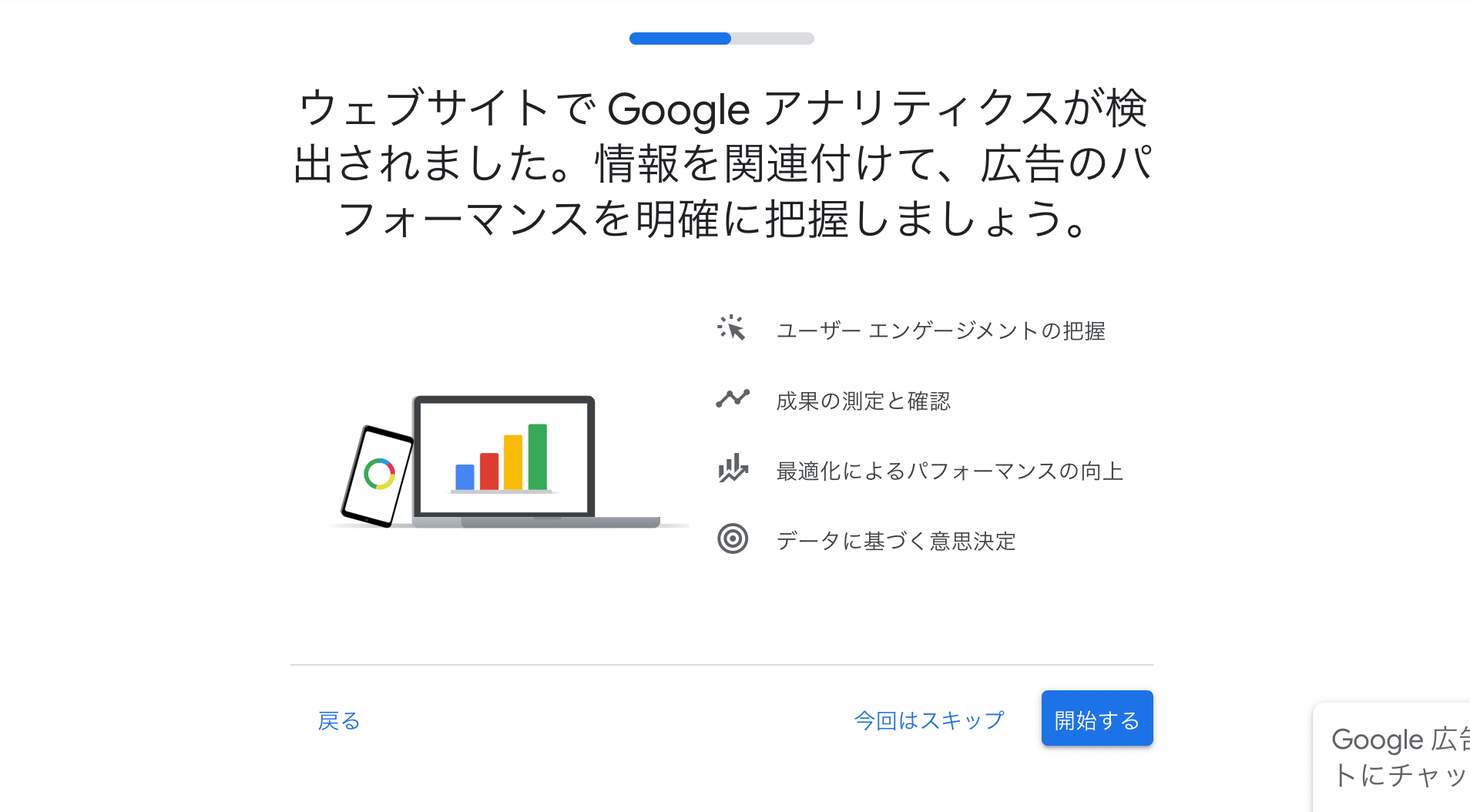
5.広告の見出しと説明を設定
リスティング広告の要部分となる広告として表示される見出しと説明を入力します。見出しや説明文は複数個登録できますが、表示される順番はまちまちなので1つ1つが独立して意味がわかるような文言にしておく必要があります。
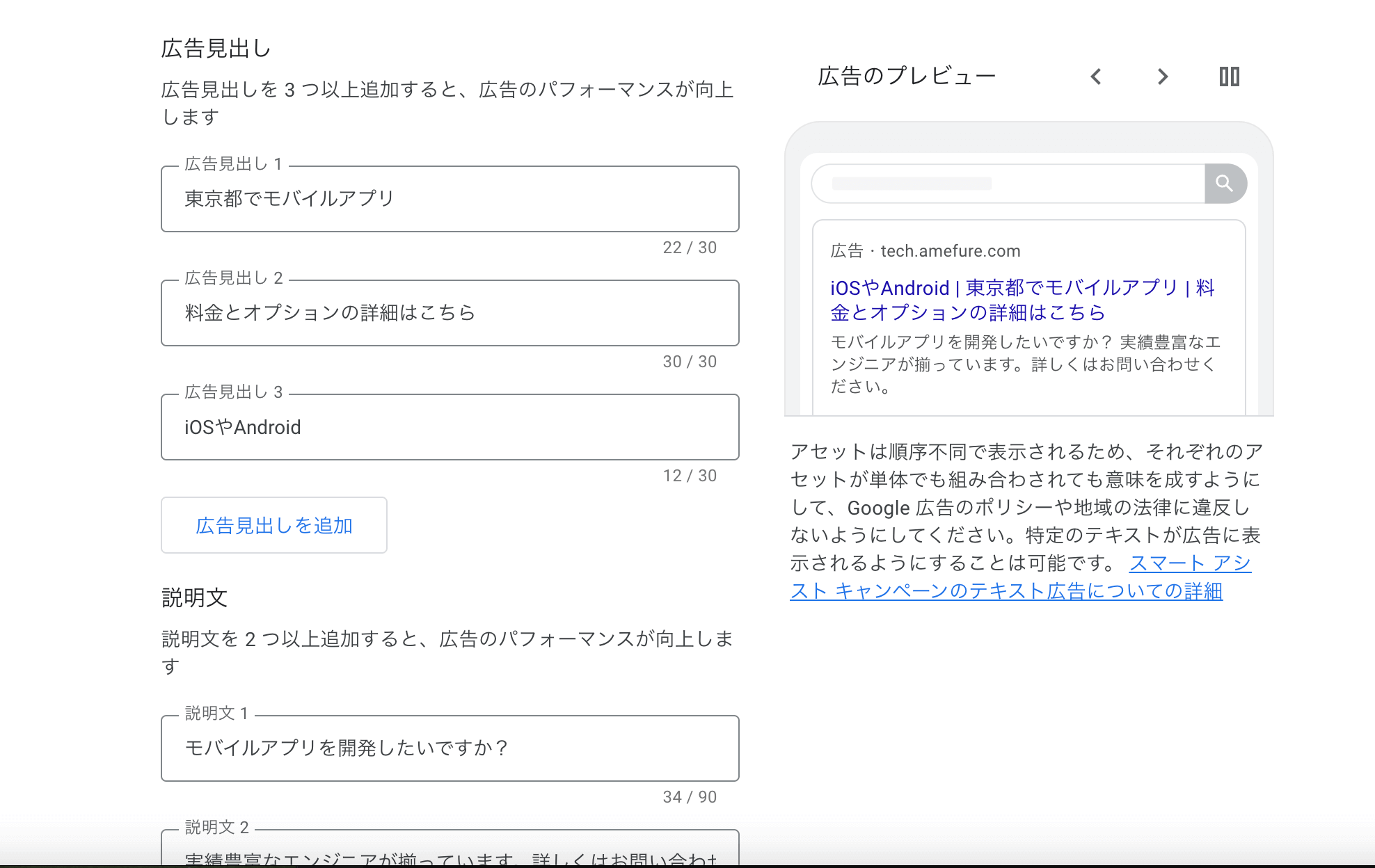
6.キーワードの選定
こちらも重要となるキーワードの選定を行います。自身のサイトにあったキーワードを選定します。
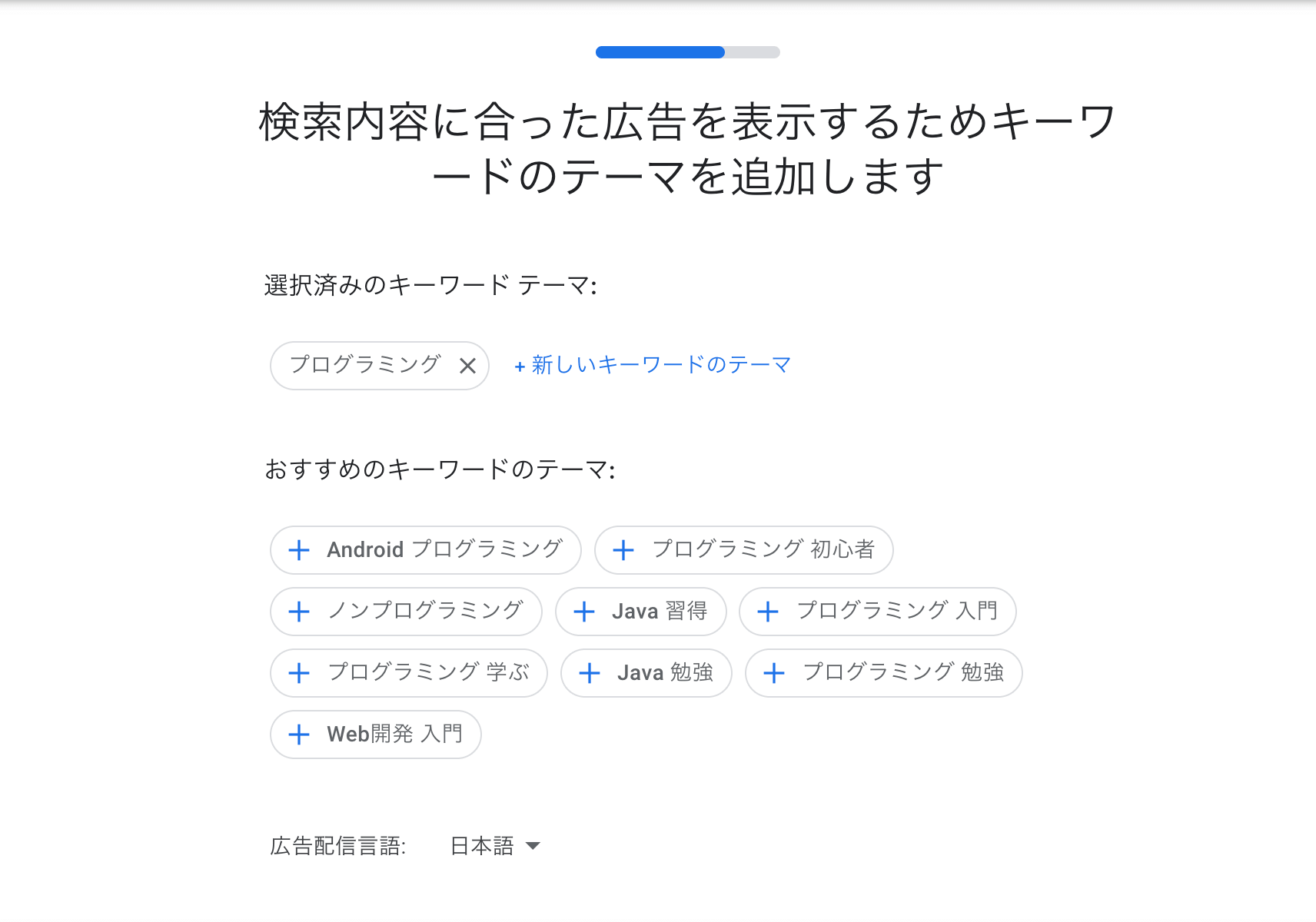
7.地域の設定
表示させたい地域を設定します。
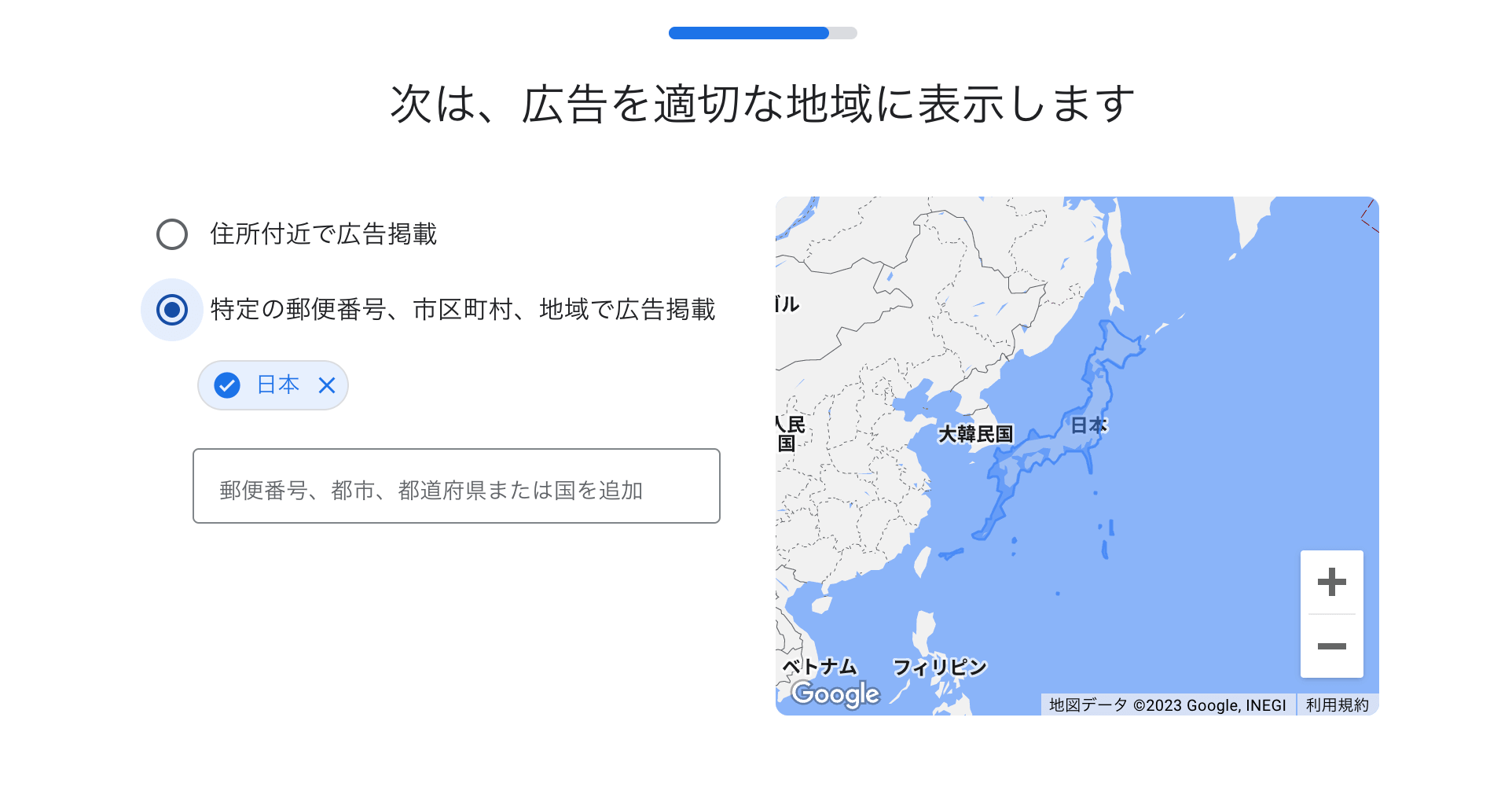
8.費用の設定
広告がクリックされた時に支払う費用を自分で設定します。安すぎるとそもそも広告が表示されなくなってしまうのでキーワードの需要などのバランスを見て適切に設定する必要があります。
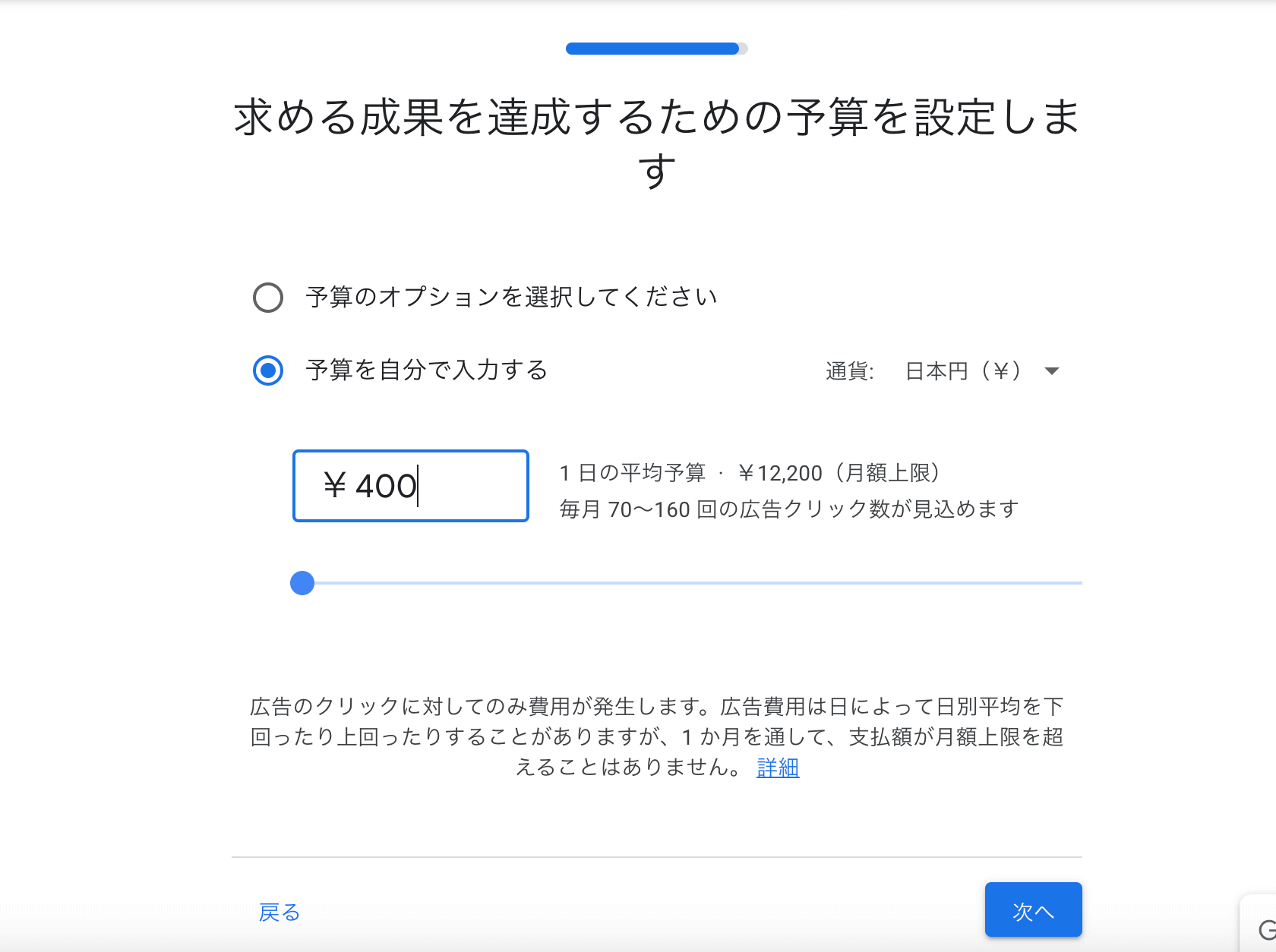
9.クレジット情報の入力
最後の支払い情報を入力し「送信」をクリックすれば完了です。キャンペーン内容の審査が開始され、問題なければ1時間~1営業日で承認されます。
まだまだ勉強中ですので間違っている点や至らぬ点がありましたら教えていただけると助かります。
ご覧いただきありがとうございました。











